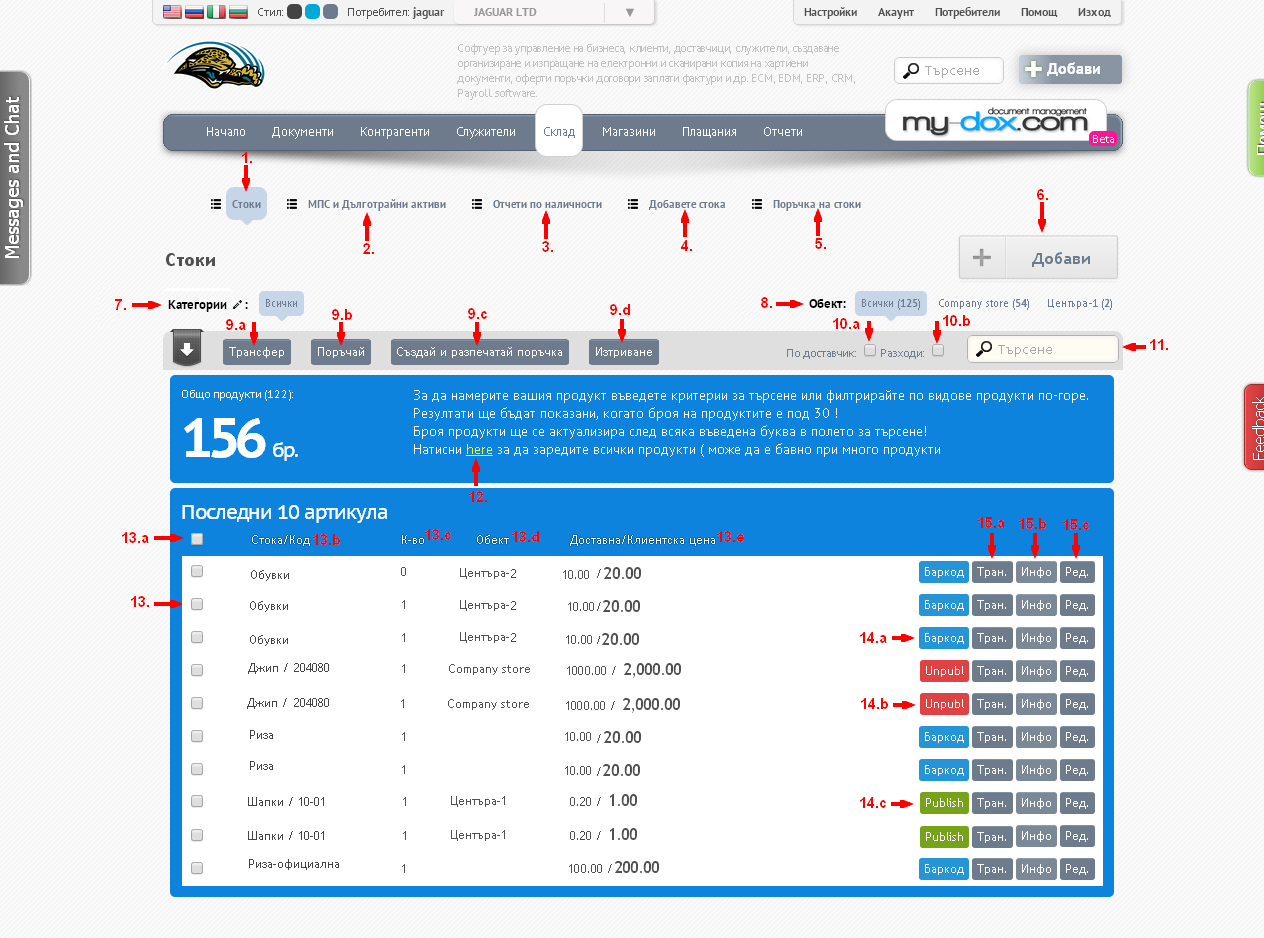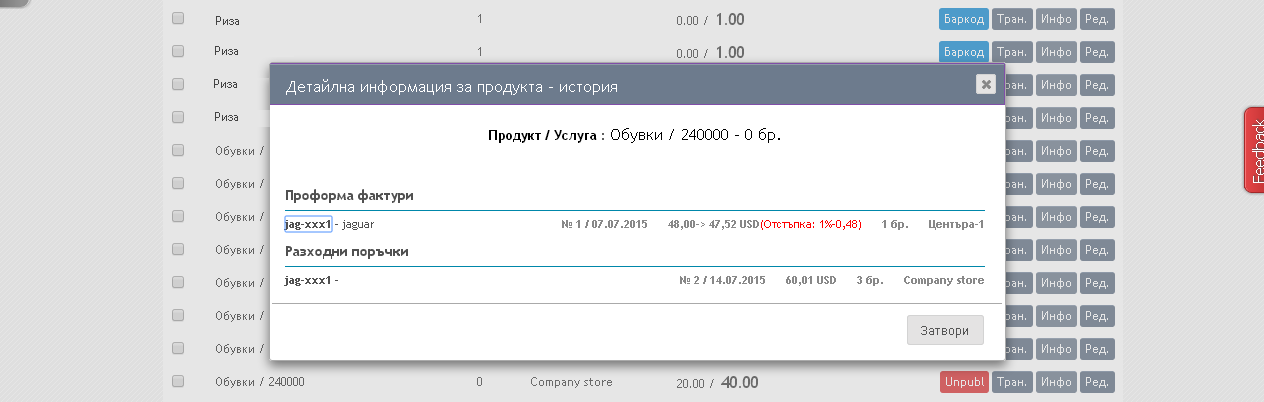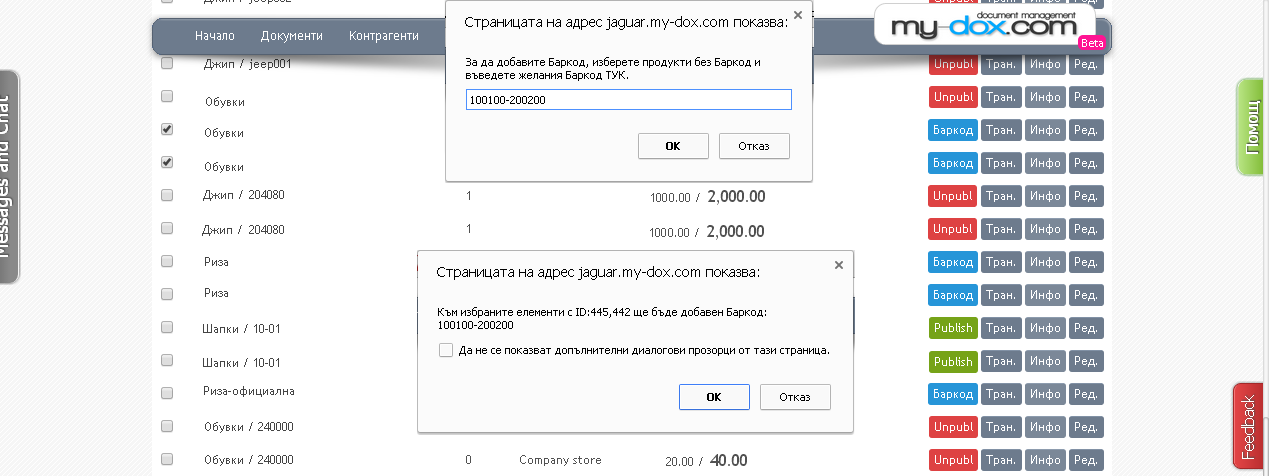Склад
Като изберете от Главното меню, Склад, ще ви се отвори Подменю Склад(1) /текущата страница/ и МПС и Дълготрайни активи(2), Отчети по наличности(3), Добавете стока(4), Поръчка на стоки(5)
Под него, в десния край, ще видите Бутон Добави(6), от който също може да добавите нов продукт/услуга.
Тук ще видите всичките си стоки, които сте добавили. Както и да добавяте нови или да редактирате съществуващи.
При посещаването на страницата, ще видите Списък с последните 10 продукта, които сте добавили. Ако желаете да видите всичките си продукти, кликнете Натисни тук(12), за да се заредят. Но имайте предвид, че ако имате добавени прекалено много продукти, може да ви се забави Системата.
Ако ви трябват само определени продукти, може да извършите Търсене(11), като въведете критерии за това, което търсите. Когато се намерят под 30 продукта, отговарящи на критериите ви, ще се покажат.
Така също може да подредите списъка по Доставчик(10.a) или по Разходи(10.b). Както и да ги сортирате по Обекти(8)(кликнете на името на Обекта, за да видите стоките само за него) или Категории(7)(Кликнете на Всички и от Отворилия се прозорец, филтрирайте по Категория).
(За да използвате последващите бутони, трябва да имате поне 1 избран продукт.
За да изберете даден продукт, маркирайте полето(13) намиращо се пред името му, в Списъка. За избор на всички продукти от Списъка, кликнете на поле(13.a). На него ред ще видите и Името на продукта и баркода(13.b), Количеството(13.c), Обекта, в който се намира продукта/услугата (13.d) и Доставна/Клиентска цена(13.e))
Може да извършвате и следните действия с наличните ви продукти:
- Бутон Трансфер(9.a) - ако имате няколко обекта, може да ги прехвърляте от 1 Обект на друг.
- Ако искате да поръчате нови бройки от даден продукт, използвайте Бутон Поръчай(9.b).
- Използвайте Бутон Създай и разпечатай поръчка(9.c) за да разпечатате поръчката(създадете Документ)
- или Бутон Изтрий(9.d), ако искате да премахнете даден продукт/-и от Склада.
- Трансф(15.a) - От тук също може да прехвърлите продукта към друг Ваш обект.
- Инфо(15.b) - Ако искате да видите детайлна Информация за продукта/услугата, използвайте този бутон.
- Ред(15.c) - за да редактирате тази Информация, използвайте този бутон.
Първият Бутон може да е Баркод(14.a), ако не сте добавили Баркод към някой продукт/услуга. За да добавите Баркод към някой продукт/услуга (или повече), изберете съотетния продукт/-и кликнете на Бутона. В отворилия се прозорец, въведете баркода, който искате да добавите и дайте ОК. Потвърдете и указаният Баркод ще бъде добавен към продуктите, които сте избрали.
Ако сте го направили, Бутонът ще бъде Publish(14.c), като по този начин, ще активирате продукта да се показва в Магазина(e-store'a) Ви. След като сте го публикували (направили Published), може да го скриете, да не се вижда в Магазина(т.е. да го направите Unpublished), като кликнете вече на Бутона Unpubl(14.b). Тези 2 действия, работят върху всички продукти с еднакъв Баркод.